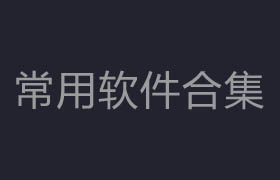用megascan结合vr做室内表现
本文由在澳大利亚做建筑表现的格言翻译(表现Q群:798874171)
大家好,我是Hrvoje Čop (CG同行更喜欢叫我Chop)。我是克罗地亚表现工作室Polymachine的CTO,这次我来分享如何用Megascans来把一个看似全是立方体的简单场景变成一个极具效果的渲染作品。
介绍
最初场景里就是一些立方体和片面物体,外加部分来自Megascans的模型,场景是从室内看向庭院,用一点透视来打相机,几扇大落地玻璃窗和一个天窗,这样室外的风景会很赞。(为了保证相机不被误操作,可以将其冻结)
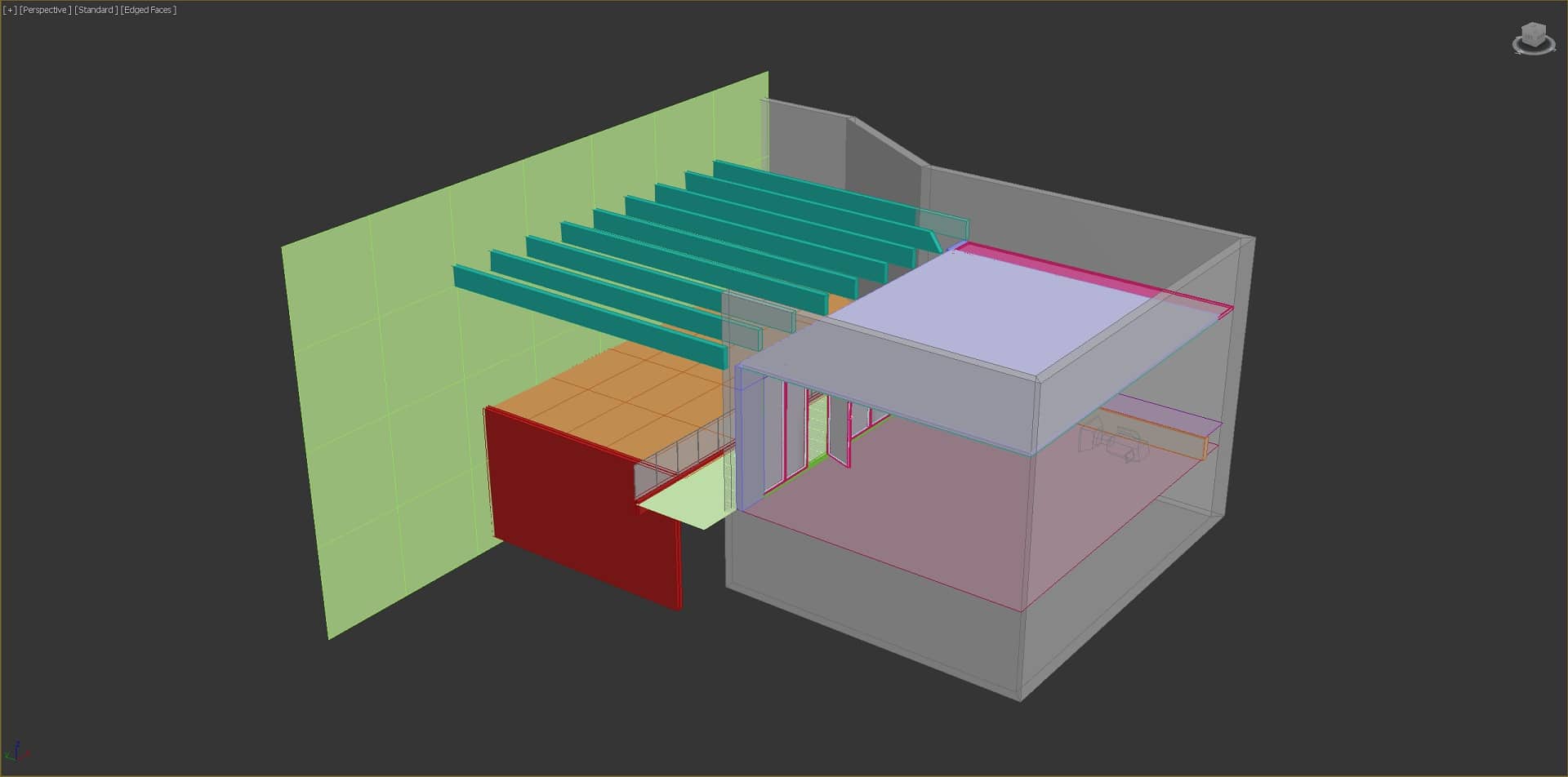
灯光
布光非常简单,一个vr太阳从室外投进来,在地面上产生一些光影效果,环境就是vr太阳默认的天空色。

太阳的尺寸被调大了,目的是为了得到柔和的阴影。此外,窗口和天花处加了vr面光,并将光锥范围缩小,这样能在墙上制造出一个高亮区。
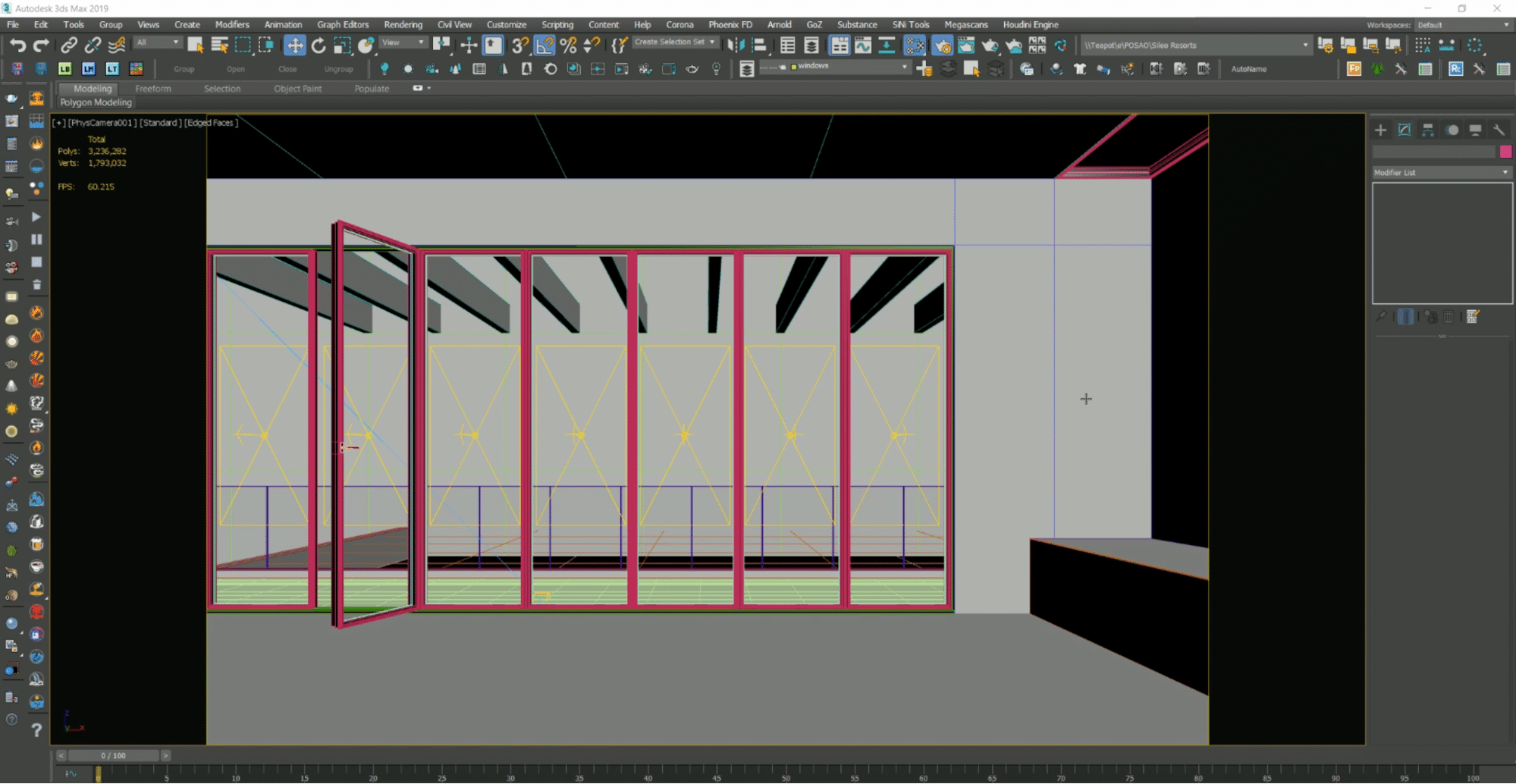
我们还在墙上加了灯来辅助照明,因为将来家具和材质放进去后,场景亮度会变暗一些的。布光的方法没统一流程,为了教学,我尽量做到简单明了。

模型导入
框架模型完成了,可以往里面放模型了,我这次借助Quixel Bridge,那是一个功能很强大的素材库,插入模型都是一键。我先安装了Megascans Livelink,来关联起max软件,然后在Livelink下拉菜单里选择我用的VRay渲染器。

在插入模型前,检查一下输出设置,可以选择贴图的格式和精度,以及细节的程度,如果你同时开了几款不同的三维软件,这里也能选择要导入到哪个软件里去。
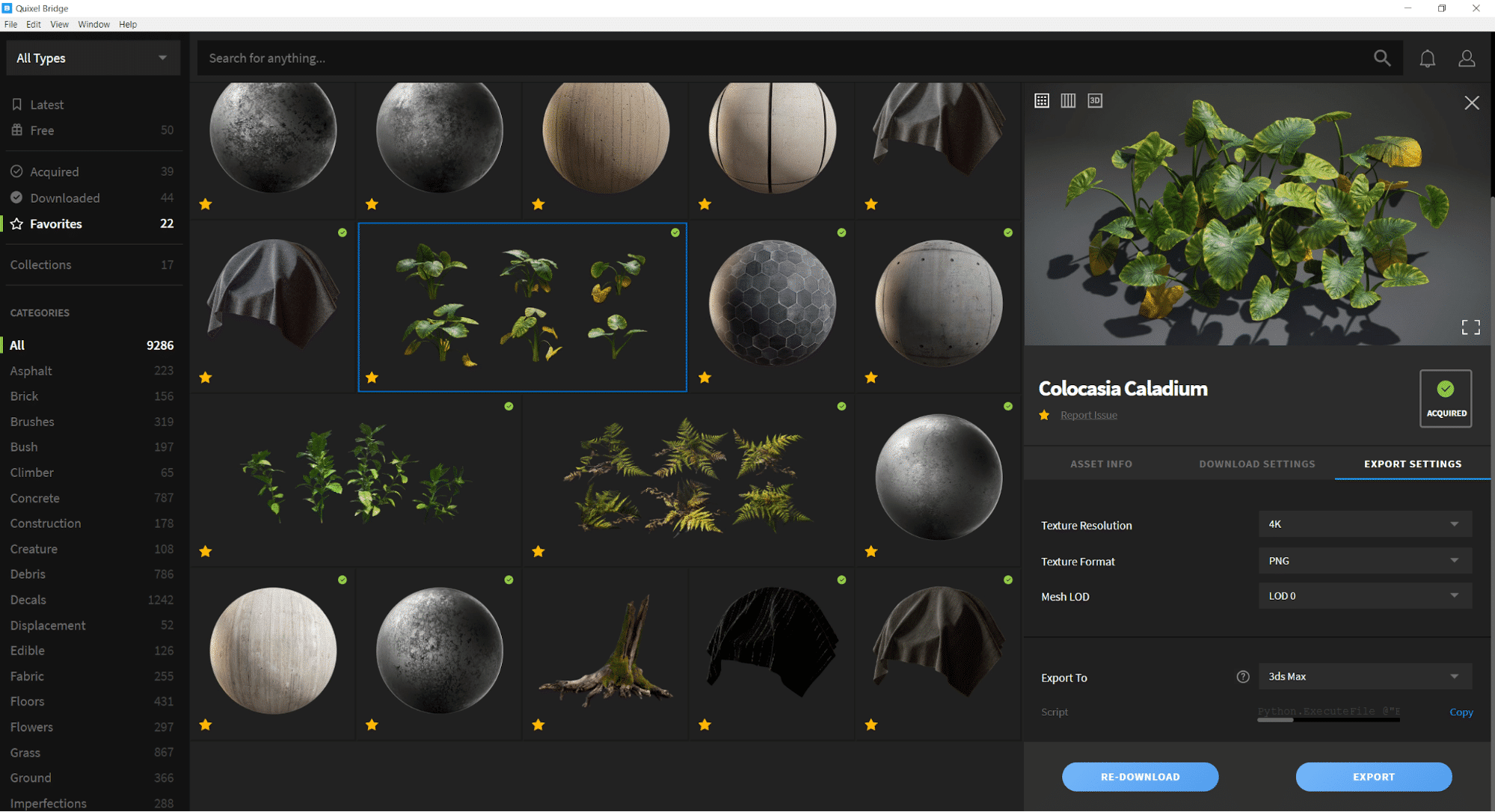
确认参数设置后,点击输出按钮,然后回到max里,模型会出现在原点位置,而且材质都已经正确赋予好了
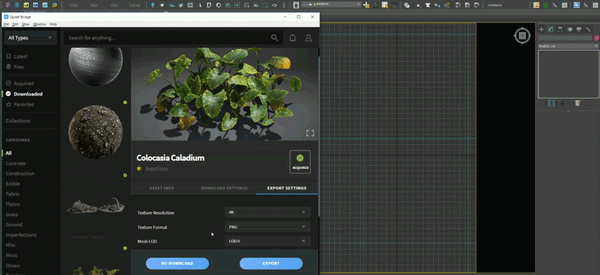
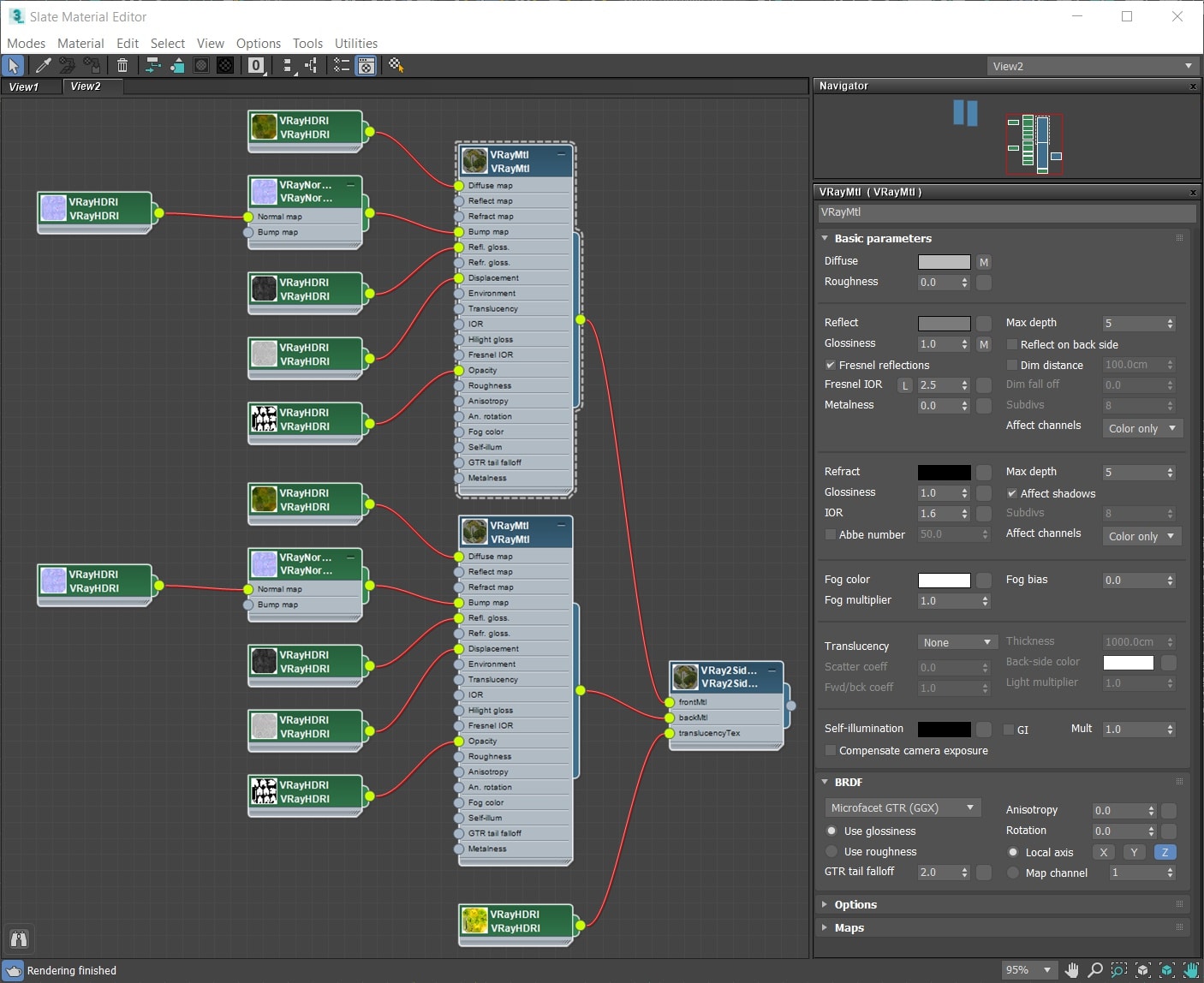
如果模型带几种不同的姿态变化,它们都会一起被导入,你需要手动将它们一个个分开。
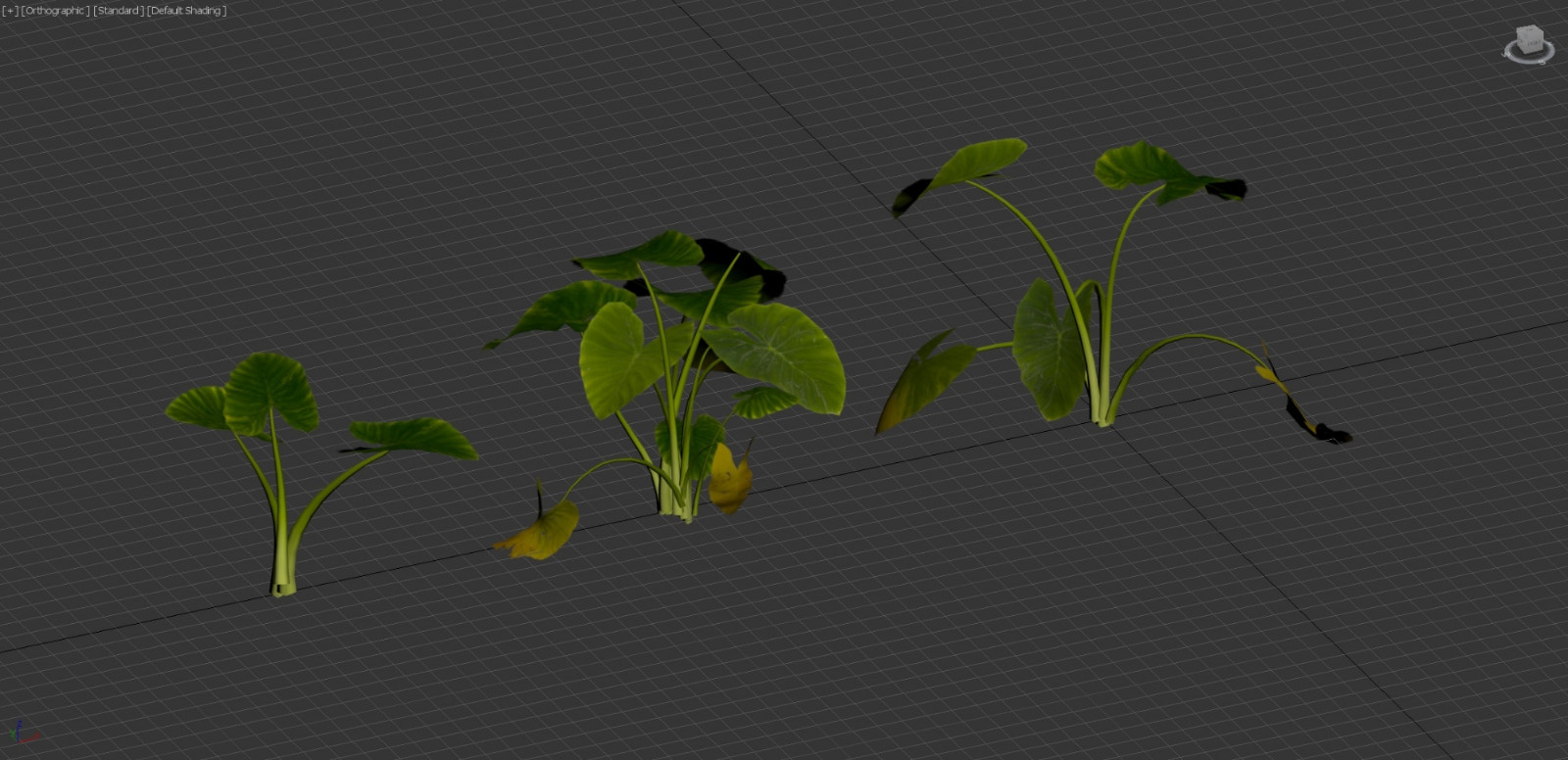
下面来刻画墙面和地板的细节,在Livelink里勾选‘Apply material to selection’
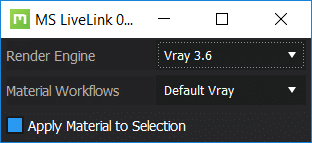
将材质赋予到选中物体)所以你要确保物体事先已经选中,接着选择你要的表面材质即可,反复这个操作来做天花和墙面。
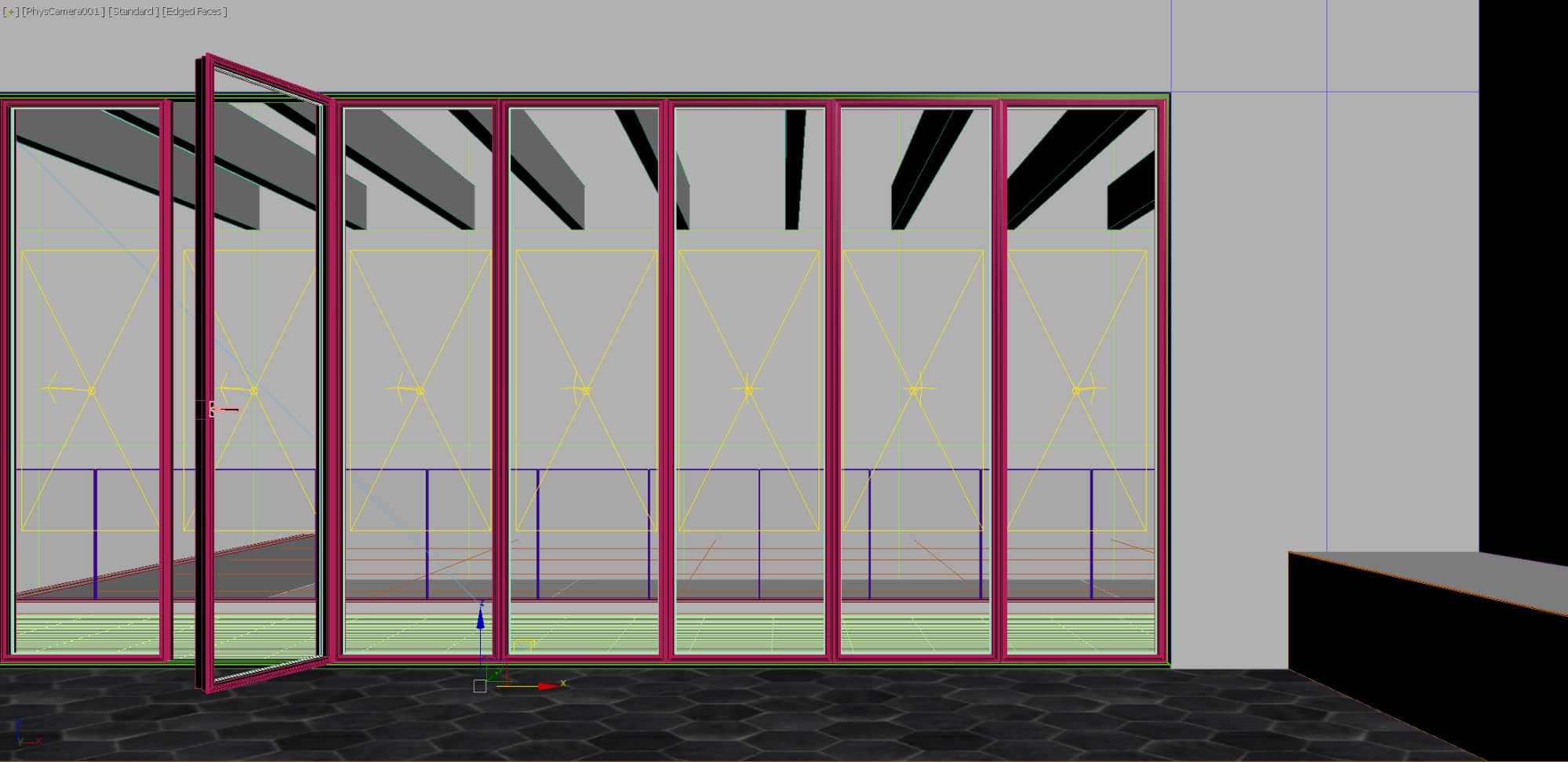

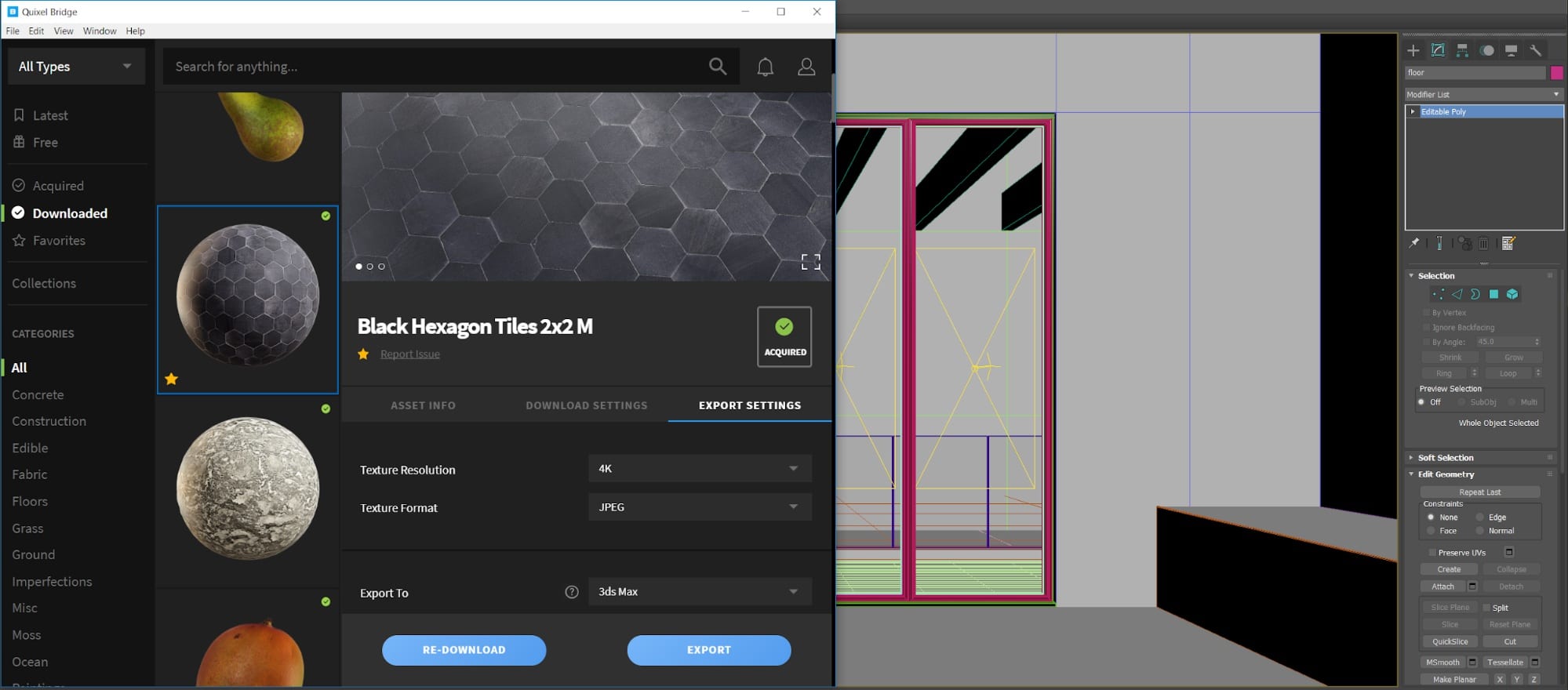

调整
这里的水泥墙太黄了,我加了些灰色,另外给纹理一个颜色校正贴图来降低其色彩饱和度。
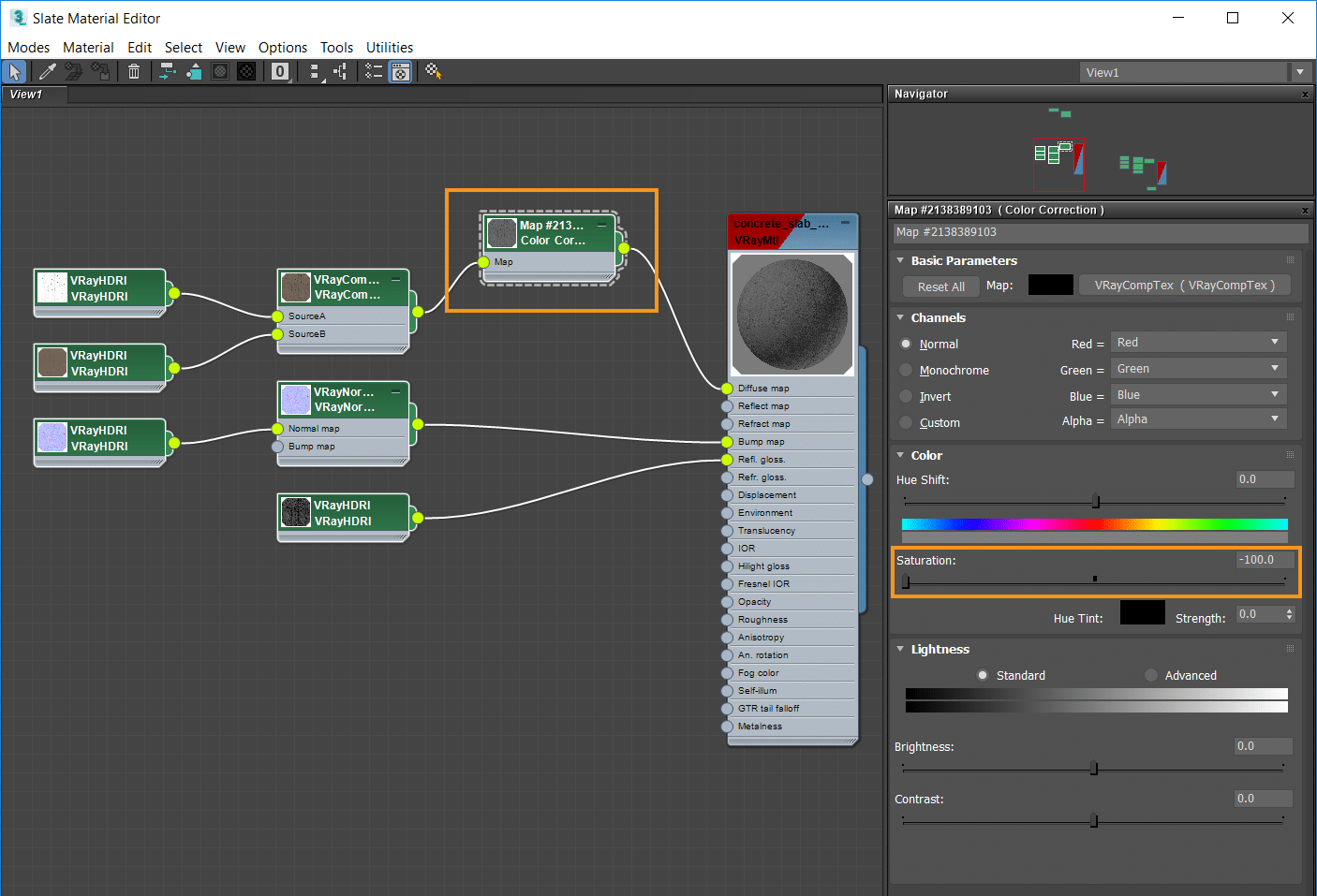
由于墙面在整个画面里占比很大,所以必须要增加一些质感来让它更加丰富。好在Megascans的素材库有很多瑕疵纹理。
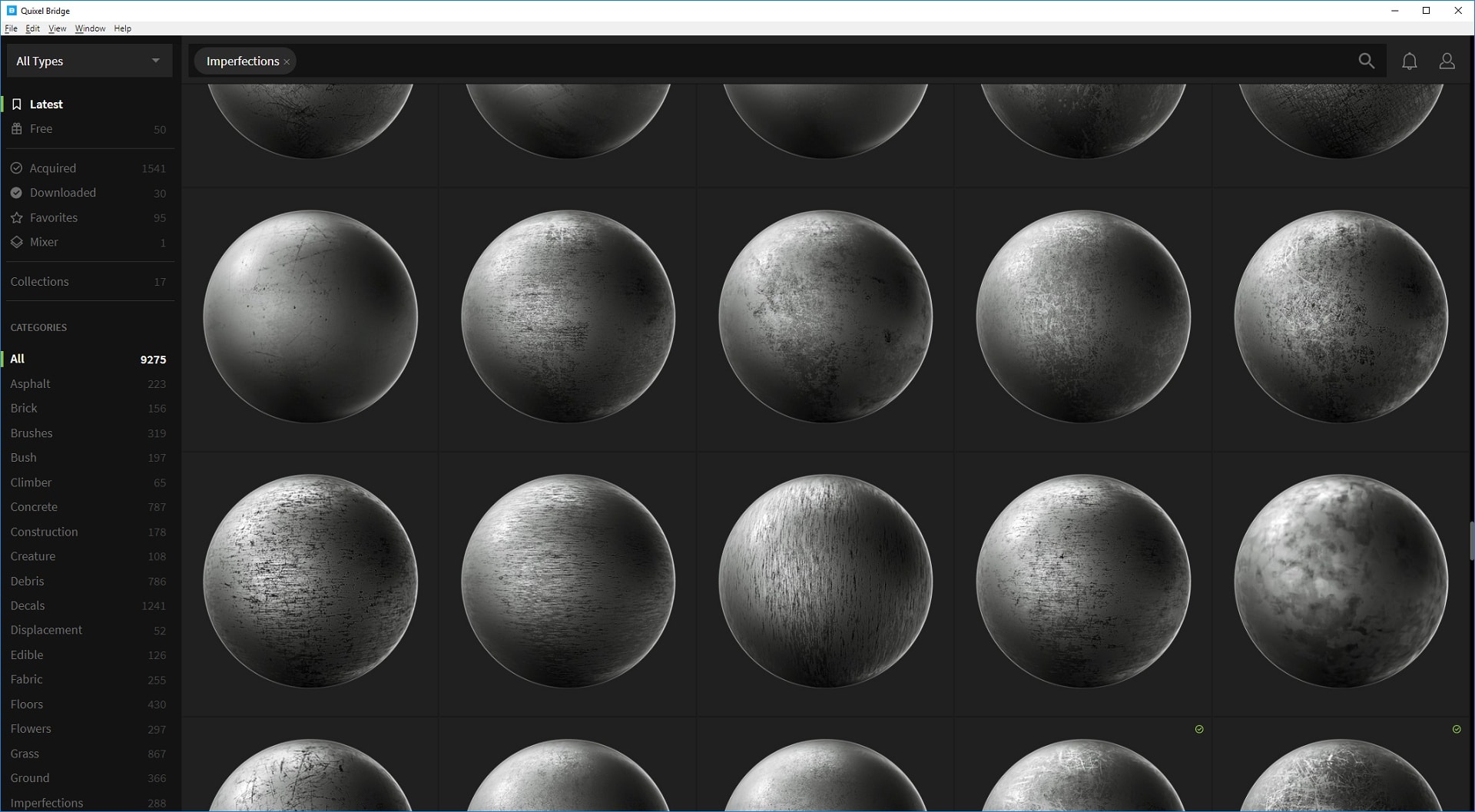
通过Quixel Bridge的‘Open in Folder,’ 功能可以方便的预览贴图,把选中的贴图拖进材质编辑器即可。
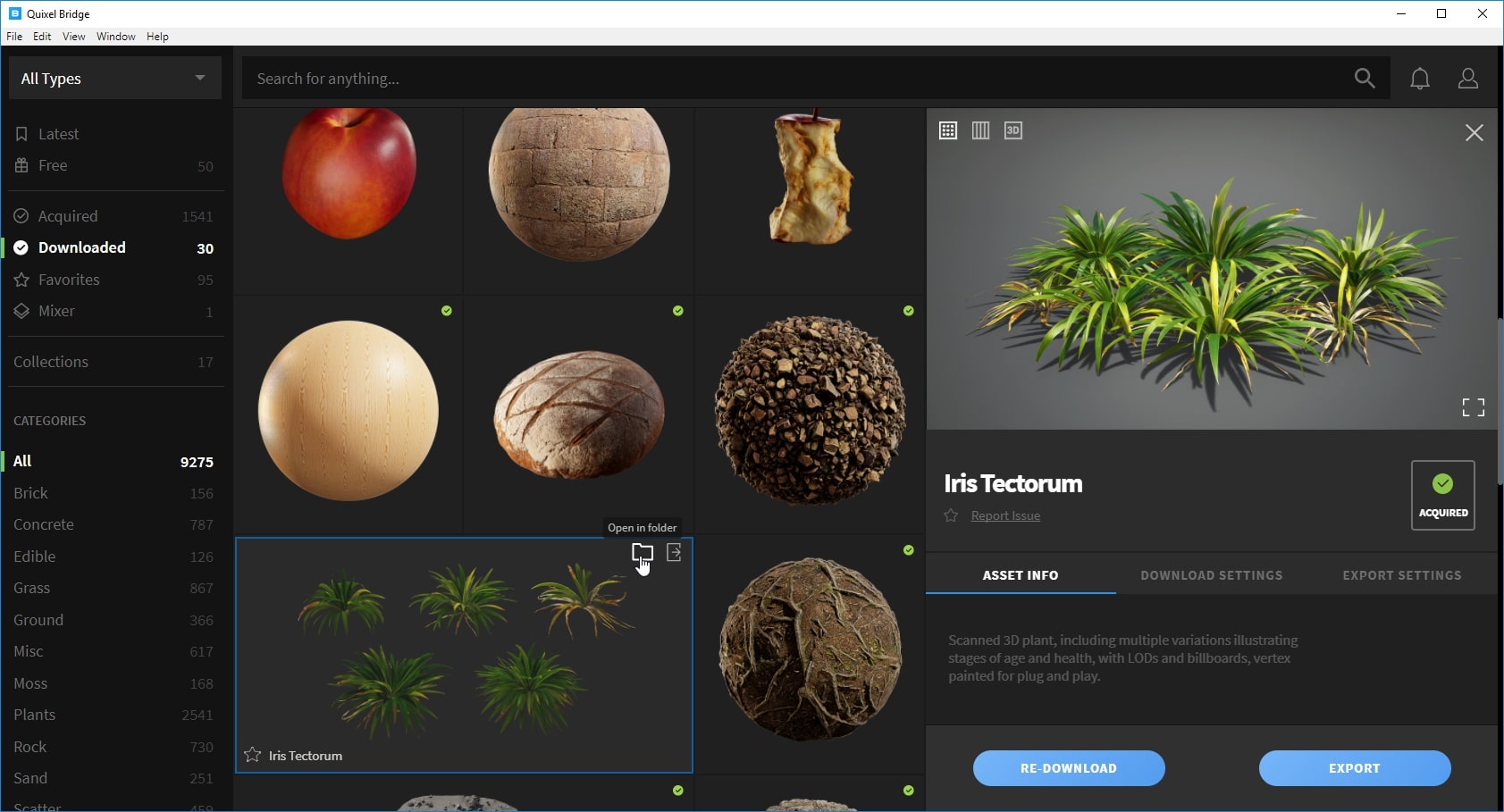
一张黑白贴图可以通过一个VRayCompTex贴图链接入漫射通道里,这些污垢贴图都是8k精度的,而我的渲染只会做成6k,所以我可以把贴图在墙面上稍微拉大一些来将贴图里的全部细节都展示出来。做到这一点很容易,只要在材质编辑器里将这个贴图设为channel 2,再增加一个贴图坐标即可。这样一来就可以对场景里的贴图做更加细腻的控制了。
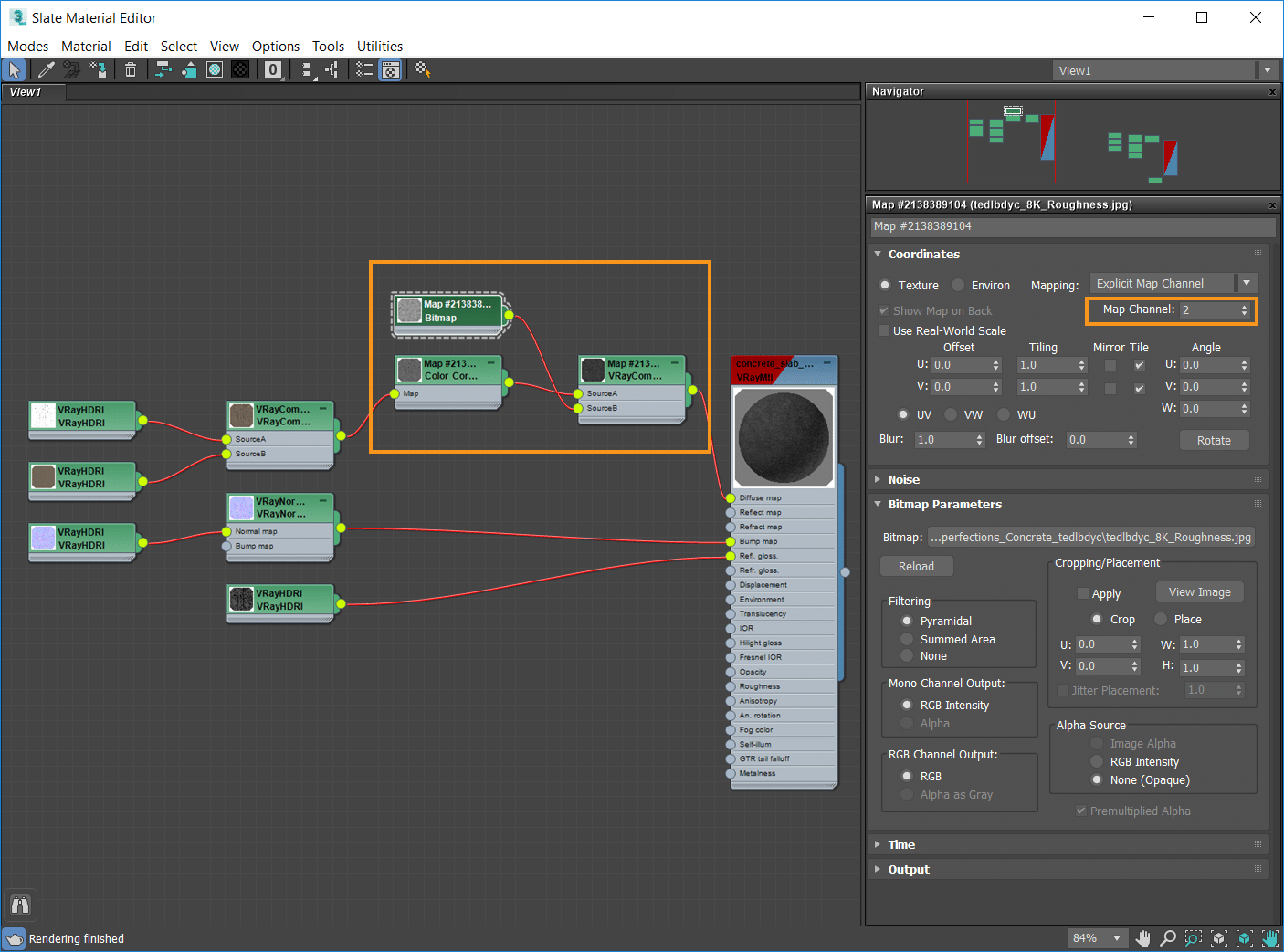
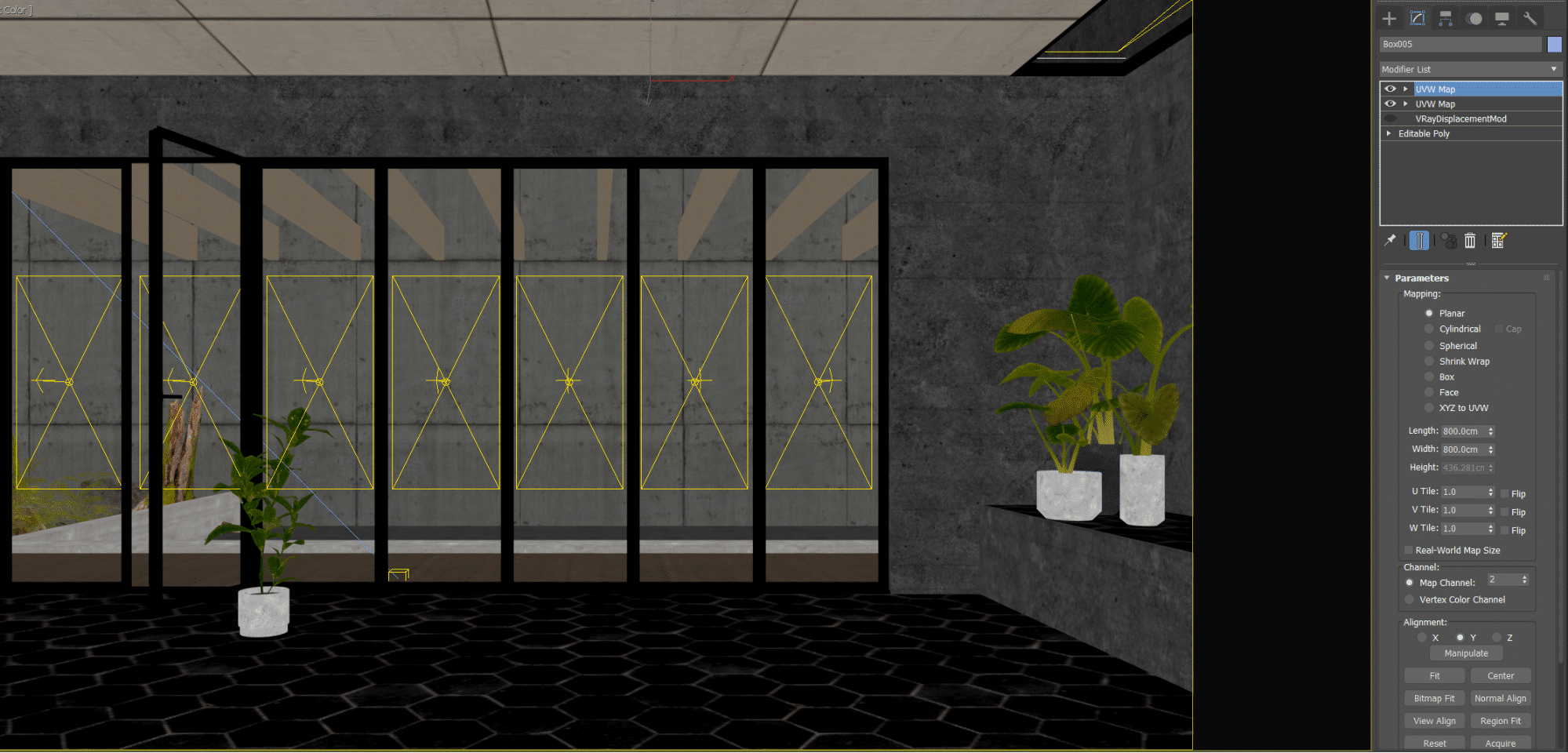

最终调整
就剩下前景要处理了,我选了一个沙发.
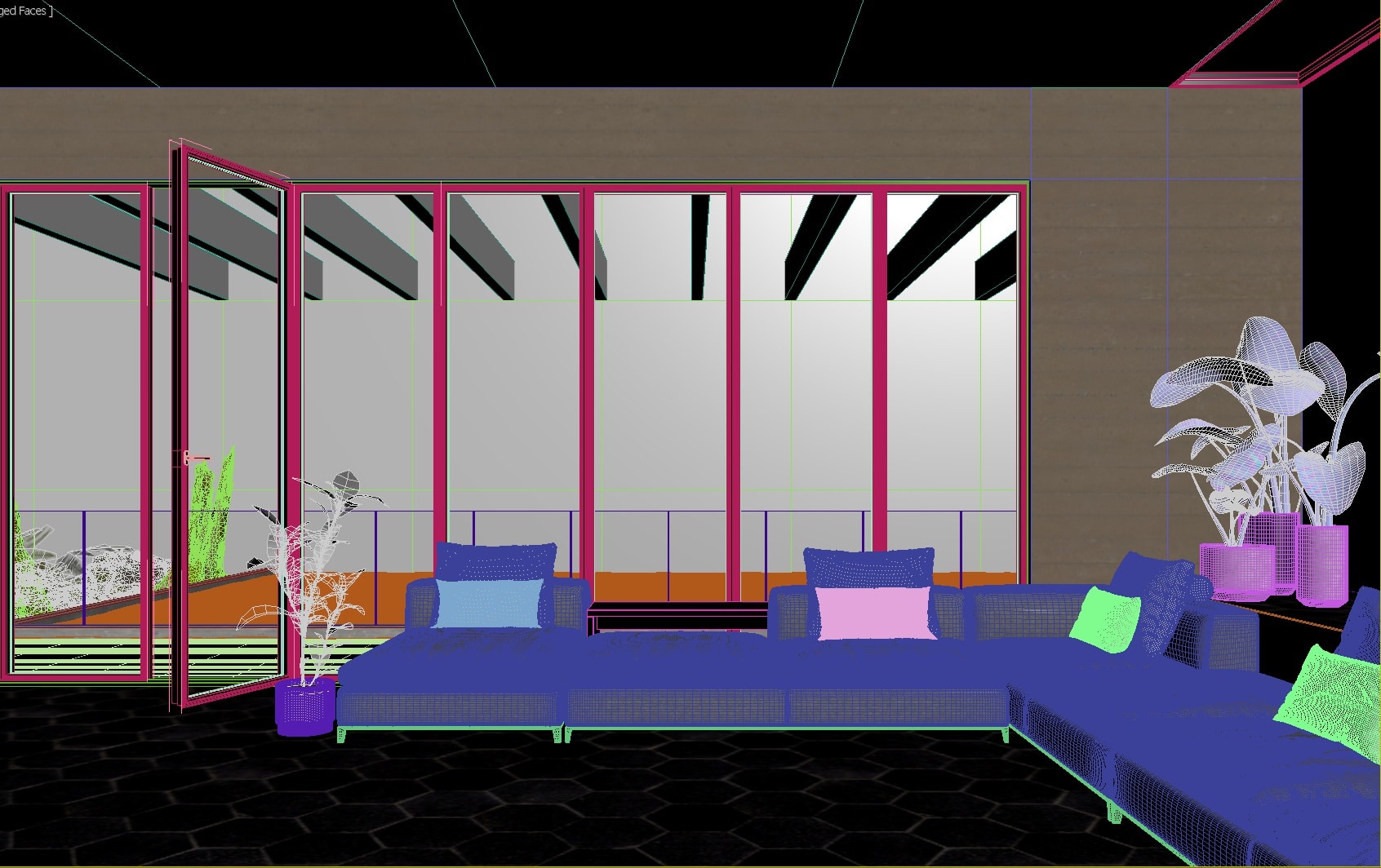
Megascans 的素材库里有巨量的布料素材

我还建模了两个简单的茶几,再从Megascans里选了一些水果放在桌上。

最后,加了一个小鹿的摆件作为点缀。



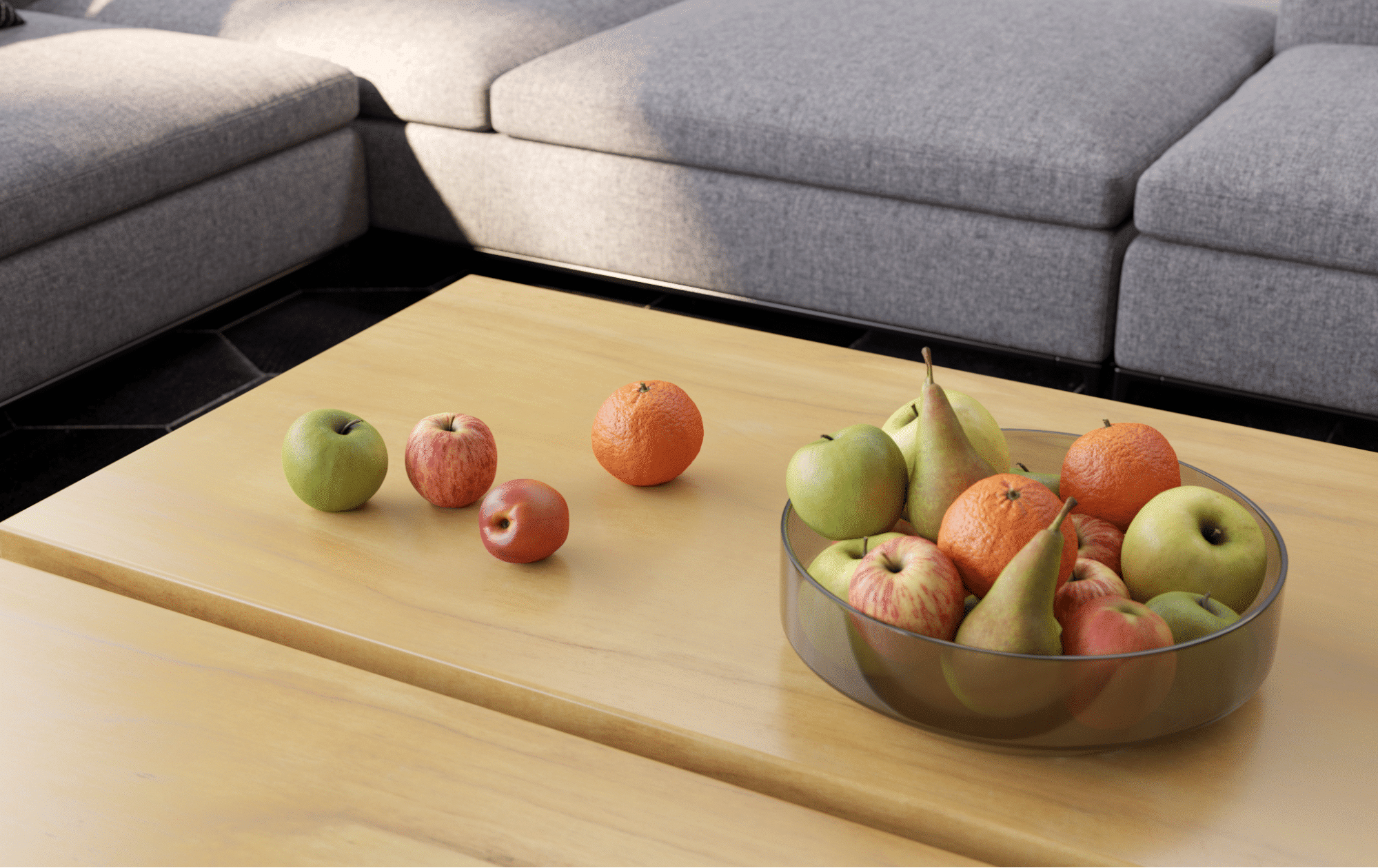
标签: 图文 翻译 教程 max 室内 渲染 材质
分类:教程 > 3D教程 > 3Ds max
发布:CGer | 查看: | 发表时间:2019/6/14 14:28:24 | 更新时间:2025/4/5 9:39:35
| 常见问题,点击查询: | ||
| ●CGer(Cg儿)资源下载帮助 | ||
| ●资源名词解释 | ||
| ●注册/登陆问题 | ||
| ●充值出错/修改密码/忘记密码 | ||
| ●充值赠送系统 | ||
| ●文件解压出错/解压密码 | ||
| ●Payment with Paypal | ||
| ●哪些资源会被列为付费资源 | ||
| ●为何要充值解锁 | ||
| ●免责条款 | ||
| ●联系站长(联系站长前请先仔细阅读 免责条款 ,网站只提供资源,不提供软件安装等服务!) | ||